اگر آپ دوسروں کو خاموش کرنے کے لیے Google Hangouts کی ہدایات کو دیکھ رہے ہیں، تو آپ صحیح جگہ پر ہیں۔ کئی وجوہات ہیں جن کی وجہ سے آپ کسی کو خاموش کرنا چاہیں گے اور ہم آپ کو دکھائیں گے کہ اسے کیسے کرنا ہے۔

خوش قسمتی سے، آپ کو کسی کو خاموش کرنے کی ضرورت سے قطع نظر، اس کو پورا کرنے کے لیے آپشن موجود ہے۔ خاموش کرنے کے بارے میں تفصیلی گائیڈ کے لیے پڑھیں، اور دیگر اقدامات جو آپ Google Meet میں لے سکتے ہیں۔ بس ہم واضح ہیں، Hangouts Meet اب Google Meet ہے، اور ہم اس مضمون میں اسے اسی طرح کال کریں گے۔
تمام آلات پر دوسروں کو خاموش کرنے کا طریقہ
Google Meet میں خاموش کرنا آسان ہے، اور آپ اسے تمام معاون آلات (Android، iOS اور کمپیوٹرز) پر کر سکتے ہیں۔ اسے کمپیوٹر پر کرنے کا طریقہ یہاں ہے:
- Google Meet پر میٹنگ شروع کریں۔ اس لنک پر کلک کریں، اور دبائیں۔ نئی میٹنگ آپ کی سکرین کے بیچ میں۔

- میٹنگ کو نام دیں اور شرکاء کو شامل کریں۔ اگر آپ جاری سیشن میں ہیں تو آپ ان مراحل کو چھوڑ سکتے ہیں۔

- کسی کو خاموش کرنے کے لیے، منتخب کریں۔ خاموش آپشن (تین نقطوں والا آئیکن) ان کی پروفائل تصویر کے آگے۔

- اب، منتخب کریں خاموش اور فیصلے کی تصدیق کریں۔

آپ اسی طرح کے انداز میں Android اور iOS پر دوسروں کو خاموش کر سکتے ہیں۔ ہدایت کے مطابق کام کریں:
- جاری Google Meet کانفرنس میں، میٹنگ کے نام کو تھپتھپائیں اور پھر منتخب کریں۔ لوگ ٹیب

- اس شخص کو منتخب کریں جسے آپ خاموش کرنا چاہتے ہیں پھر اس کے ساتھ والے تین نقطوں والے آئیکن پر ٹیپ کریں۔

- منتخب کریں۔ خاموش.

اینڈرائیڈ اور آئی او ایس دونوں صارفین لینڈ اسکیپ موڈ میں بھی لوگوں کو خاموش کر سکتے ہیں۔ اس موڈ میں، آپ کو میٹنگ میں لوگوں کی فہرست میں اسکرول کرنے، ایک شخص کو منتخب کرنے، اور خاموش کو دبانے کی ضرورت ہے۔
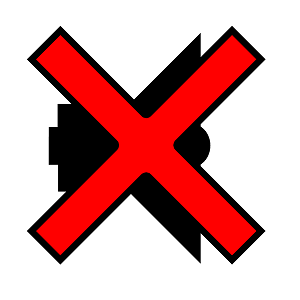
متعلقہ خاموش کرنے کی تجاویز اور ڈائل ان شرکاء کو خاموش کرنا
گوگل میٹ پر ڈائل کرنے والے شرکاء بھی اسی طرح خاموش ہو سکتے ہیں، جیسا کہ اوپر بیان کیا گیا ہے۔ اگر آپ فون کے شریک ہیں، تو آپ خود کو خاموش یا غیر خاموش کرنے کے لیے اس کلیدی مجموعہ کا استعمال کر سکتے ہیں: *6 (ستارہ کا نشان جس کے بعد نمبر 6)۔
گوگل میٹ میں خاموش کرنا آسان ہے، لیکن اس کا غلط استعمال نہیں کیا جانا چاہیے۔ جس شخص کو آپ خاموش کرتے ہیں اسے نہیں معلوم ہوگا کہ آپ نے یہ کیا ہے۔ اس لیے آپ انہیں بعد میں چالو نہیں کر سکتے۔ انہیں مائیکروفون بٹن کے ساتھ، یا اگر وہ فون پر ہیں تو *6 کے ذریعے خود کو چالو کرنا ہوگا۔
آپ کے پاس خود کو بھی خاموش کرنے کا اختیار ہے، بس اپنے صارف کے آئیکن کے ساتھ موجود مائیکروفون بٹن کو دبائیں۔ ایک استثناء کے ساتھ ہر کوئی خاموش ہو سکتا ہے۔ اگر آپ تعلیمی اکاؤنٹس کے ساتھ Google Meet استعمال کر رہے ہیں، تو صرف وہی شخص ہے جو دوسروں کو خاموش اور ہٹا سکتا ہے جس نے میٹنگ بنائی ہے۔
دوسروں کو کیسے ہٹایا جائے۔
گوگل میٹ میں خاموش کرنا صرف ایک عارضی حل ہے۔ کبھی کبھی، یہ صرف کافی نہیں ہے. اگر میٹنگ میں کوئی بھی بدتمیزی اور بدتمیزی پر قائم رہتا ہے، تو آپ اسے آسانی سے ہٹا سکتے ہیں۔ اگرچہ، صرف ایک جس نے کانفرنس کا اہتمام کیا تھا، شرکاء کو ہٹانے کا اختیار رکھتا ہے۔
کمپیوٹر پر کسی کو ہٹانے کا طریقہ یہاں ہے:
- میٹنگ میں، منتخب کریں۔ لوگ اختیار

- اس شخص کا نام منتخب کریں جسے آپ ہٹانا چاہتے ہیں اور پھر پر کلک کریں۔ مزید اس کے آگے آپشن۔

- آخر میں، دبائیں دور.

Android اور iOS پر لوگوں کو ہٹانا اسی طرح کام کرتا ہے۔ ہدایت کے مطابق کام کریں:
- میٹنگ کے دوران، اسکرین کے اوپری حصے میں میٹنگ کے نام کو تھپتھپائیں پھر لوگ ٹیب کو منتخب کریں۔

- جس شخص کو آپ ہٹانا چاہتے ہیں اسے منتخب کریں پھر اس پر ٹیپ کریں۔ مزید اس کے آگے آپشن۔

- اب، منتخب کریں دور اختیار

ہٹانا خاموش کرنے سے بھی زیادہ نازک ہے، لہذا یقینی بنائیں کہ کسی کو میٹنگ سے ہٹانے کا آپ کا فیصلہ درست ہے۔ اگر کوئی غیر فعال ہے یا آلہ سے دور ہے، تو اسے بات چیت سے ہٹا دینا ٹھیک ہے۔ کسی بھی دوسرے منظر نامے میں، فیصلہ کرنے کے لیے اپنے بہترین فیصلے کا استعمال کریں۔

مواصلات اہم ہے۔
اگر آپ Google Meet میں کسی اہم میٹنگ میں ہیں، تو پیشہ ور رہنے کی کوشش کریں، اور ہر چیز کو ترتیب دے کر کام کریں۔ اگر کسی کی آواز بلند ہو یا اس کا مائیکروفون کام نہ کر رہا ہو تو اسے فوری طور پر خاموش نہ کریں۔ پہلے صورتحال کی وضاحت کرنے کی کوشش کریں۔ لوگوں کو کالوں سے ہٹانا بھی ہلکے سے نہیں کیا جانا چاہیے۔
گوگل میٹ کے ساتھ آپ کا تجربہ کیسا ہے؟ کیا سب کچھ ارادے کے مطابق کام کر رہا ہے؟ ہمیں نیچے تبصرے کے سیکشن میں بتائیں۔






















